ASUS Zenbook 14 Flip OLED (UP5401) レビュー – 最もパワフルなコンバーチブルの一つです。
 このレビューが終わる頃には、あなたはZenbook 14 Flip OLED(UP5401)の虜になっているかもしれませんね。コンバーチブルは、クラムシェル型と比較すると、しばしば観念的な欠点があるため、必ずしも大衆に享受されていないことをご存じでしょう。これまで見てきた中で最大の欠点は、360°ノートPCの冷却と構造上の完全性に関するものです。
このレビューが終わる頃には、あなたはZenbook 14 Flip OLED(UP5401)の虜になっているかもしれませんね。コンバーチブルは、クラムシェル型と比較すると、しばしば観念的な欠点があるため、必ずしも大衆に享受されていないことをご存じでしょう。これまで見てきた中で最大の欠点は、360°ノートPCの冷却と構造上の完全性に関するものです。
しかし、今日ご紹介するノートPCは少し違います。特に、このノートパソコンがULVプロセッサーを内蔵していることを考えると、冷却が本当にうまくできていることがおわかりいただけると思います。Core i7-1165G7は非常に高性能であり、統合GPUは生産性タスクや軽いゲームに必要なブーストを与えてくれます。
16:10の有機ELディスプレイも忘れてはいけません。4K 60Hzと2.8K 90Hzの2つのオプションが用意されています。解像度はまだかなり高く、リフレッシュレートが速いため、日常的な使用では間違いなく実感できるはずだからです。
価格と構成は、スペックシステムで確認できます。 https://laptopmedia.com/series/asus-zenbook-14-flip-oled-up5401/
Contents
スペックシート
- HDD/SSD
- まで 1000GB SSD
- M.2スロット
- 1x 2280 PCIe NVMe 4.0 x4 写真を見る
- ラム
- up to 16GB
- OS
- Windows 11 Home, Windows 11 Pro
- バッテリー
- 63Wh, 3-cell
- 本体材質
- Aluminum
- 寸法
- 311 x 223 x 15.9 mm (12.24" x 8.78" x 0.63")
- 重量
- 1.40 kg (3.1 lbs)
- ポートと接続性
- 1x USB Type-A
- 3.2 Gen 2 (10 Gbps)
- 2x USB Type-C
- Thunderbolt 4, Power Delivery (PD), DisplayPort
- HDMI
- 2.0b
- カードリーダー
- MicroSD
- イーサネット LAN
- Wi-Fi
- 802.11ax
- ブルートゥース
- 5.0
- オーディオジャック
- 3.5mm Combo Jack
- 特徴
- 指紋リーダー
- 対戦相手
- HD
- バックライト付きキーボード
- メモリタイプ
- Array Microphone with Cortana and Alexa voice rec.
- スピーカー
- Speakers by Harman Kardon
- 光学ドライブ
- セキュリティロックスロット
All ASUS Zenbook 14 Flip OLED (UP5401) コンフィグレーション
箱の中身は?
パッケージの中には、必須の書類、100W USB Type-C充電器、専用タッチペンが入っています。
デザイン・構造
このノートブックは、15.9mmという途方もない薄さと、わずか1.40kgの重さを実現しています。ご存知のように、360°のヒンジ機構を搭載するには、より多くの内部スペースが必要になるため、これはコンバーチブルとしては素晴らしいことです。
さらに、このノートPCはアルミニウム製で、かなり頑丈にできています。興味深いのは、タッチスクリーンディスプレイのガラスカバーのおかげで、蓋は基本的に岩のように頑丈だったことです。
片手でフタを開けることができるのは、素晴らしいことです。ディスプレイの周囲には薄いベゼルがあり、その上部にはHD Webカメラが搭載されています。
カメラを搭載しています。画面はノートPCの背面まで出ているだけでなく、ベースの裏側も2〜3mmほど緩やかに持ち上がっています。
mm持ち上げています。
そして、キーボードです。キーキャップが大きく、キーストロークが比較的長く、クリック感のあるフィードバックが得られる横型のユニットです。ご覧のとおり、NumPadを置くスペースは基本的にありません。
そこでASUSの最新鋭NumberPadの出番です。タッチパッド内に配置された静電容量式のユニットで、場合によっては本当に便利です。さらに、タッチパッドの表面はガラス製なので、滑りも実になめらかです。
最後に、ボトムパネルには、2つのスピーカーカットと、ベンチレーショングリルが配置されています。ここで熱気を側面から排出するのは、コンバーチブル空間ではあまり見られないことです。
ポート類
左側面には、HDMI 2.0b端子とThunderbolt 4端子×2があります。そして右側には、USB Type-A 3.2(Gen.2)ポート、オーディオジャック、MicroSDカードリーダーを搭載しています。
分解、アップグレードオプション、メンテナンス
このノートパソコンの内部にアクセスするためには、10個のトルクスヘッドネジを外す必要があります。その後、プラスチック製の工具で底面パネルをこじ開け、持ち上げてシャーシから外します。
内部には、Webブラウジングで約11時間、ビデオ再生で約9時間持続する63Whのバッテリーパックが見えます。取り出すには、マザーボードからコネクタを抜き、バッテリを固定している6本のプラスネジをすべて外します。
メモリはマザーボードにハンダ付けされていますが、8GBまたは16GBのLPDDR4x RAMを搭載した構成を選択することができます。ストレージは、M.2 PCIe x4スロットを1つ搭載し、Gen4ドライブに対応しています。
冷却に関しては、2本のヒートパイプがあり、2つのヒートシンクにつながり、2つのファンが搭載されています。ありがたいことに、VRMも冷却されている。
ディスプレイの品質
ASUS Zenbook 14 Flip OLED(UP5401)は、90Hzの有機ELパネル、Samsung ATNA40YK04-0(SDC4154)を搭載しています。対角線は14.0インチ(35.5cm)、解像度-2880×1800pです。また、画面比率は16:10、画素密度-243ppi、ピッチ-0.1×0.1mmです。この画面は、少なくとも36cmの距離から見たときにRetinaとみなされます(この距離からは、人間の平均的な目は個々のピクセルを見ることができません)。
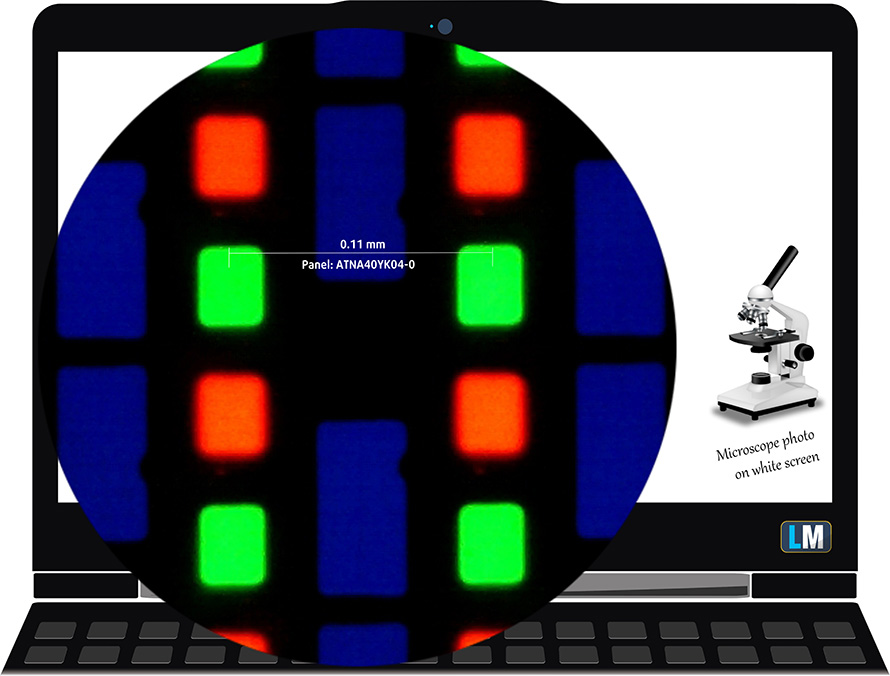
視野角は快適です。品質を評価するために、さまざまな角度で撮影した画像を提供しています。

また、ピントと露出を固定した動画も。
輝度の測定値は、画面中央で最大361nits(cd/m2)、平均で362nits(cd/m2)で、最大偏差はわずか1%だ。白画面、最大輝度時の相関色温度は6500Kで、sRGBの6500Kと一致する。
下図は、ユニフォーミティの観点から見たディスプレイの性能を示している。
4.0を超えるdE2000の値は発生しないはずで、色に敏感な作業でノートパソコンを使用する場合は、このパラメータを最初に確認する必要があります(最大許容値は2.0)。このコントラスト比は、IPSやTNパネルとは比較にならないほど優れており、数学的に無限大である。
念のため、sRGBの色域とAdobe RGBについて少しご紹介しておきます。まず、人間の目で見える色のスペクトルを表した「CIE1976統一色度図」があり、色域の広さや色の正確さをより認識することができる。
黒い三角形の内側には、HDTVやWebで何百万人もの人が使っている標準色域(sRGB)が表示されます。Adobe RGBについては、これはプロ用のカメラやモニターなどで印刷に使われています。基本的に、黒い三角形の内側の色は誰もが使うもので、これが主流のノートPCの色品質と色精度に欠かせない部分です。
それでも、映画スタジオで使われている有名なDCI-P3規格や、デジタルUHDのRec.2020規格など、他の色空間も入れています。ただし、Rec.2020はまだ未来の話であり、現在のディスプレイでそれをうまくカバーするのは難しいです。また、いわゆるマイケル・ポインターの色域(ポインターの色域)と呼ばれる、私たちの身の回りで毎日自然に発生する色を表現する色域も収録しています。
黄色の点線はASUS Zenbook 14 Flip OLED(UP5401)の色域カバー率を示しています。
CIE1976のsRGB/ITU-R BT.709(Web/HDTV規格)を100%、DCI-P3を100%カバーし、パンチの効いた鮮やかな映像を表示することが可能です。
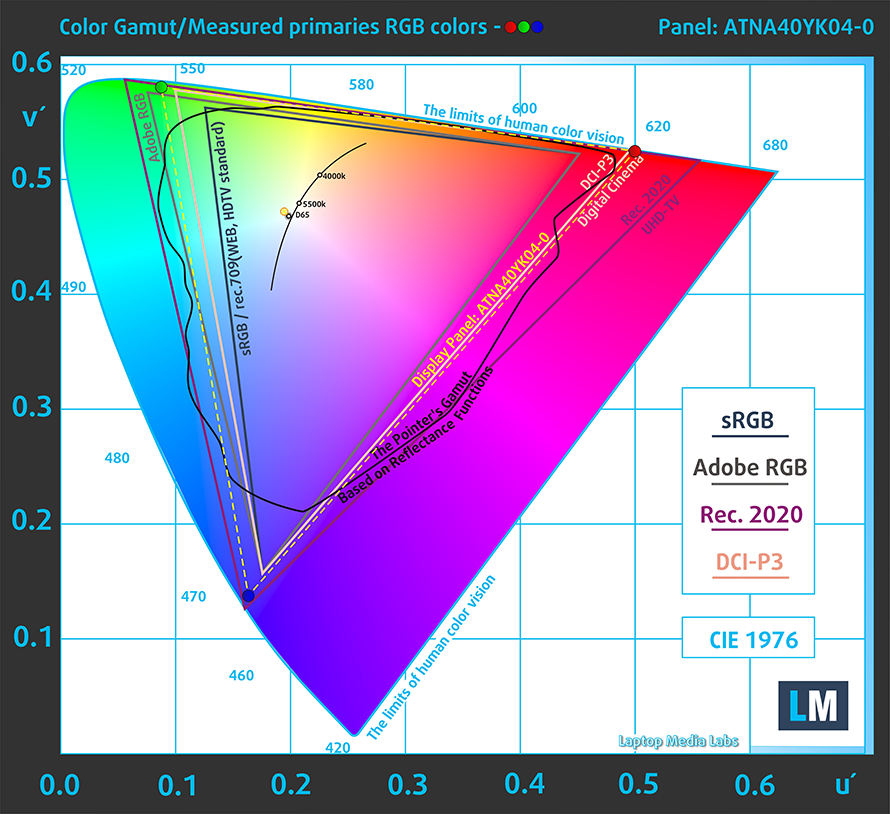
人肌の明暗、青空、草木の緑、オレンジなど、よく使われる24色で表示精度を検証しています。
以下、ASUS Zenbook 14 Flip OLED(UP5401)のsRGB基準でのスコアを比較しています。
また、P3-D65色空間でのデフォルト設定(左)と「ゲーム&ウェブデザインプロファイル」(右)の比較もご覧いただけます。
次の図は、暗い場所での映画鑑賞やゲームに欠かせない、画像の暗部再現性を示しています。
画像の左側は純正設定、右側は「Gaming and Web Design」プロファイルを有効にしたディスプレイを表しています。横軸はグレースケール、縦軸はディスプレイの輝度です。下の2つのグラフで、お使いのディスプレイが最も暗いニュアンスをどのように処理するかを簡単に確認できますが、これは現在のディスプレイの設定、キャリブレーション、視野角、周囲の光の状態にも依存することを念頭に置いておいてください。
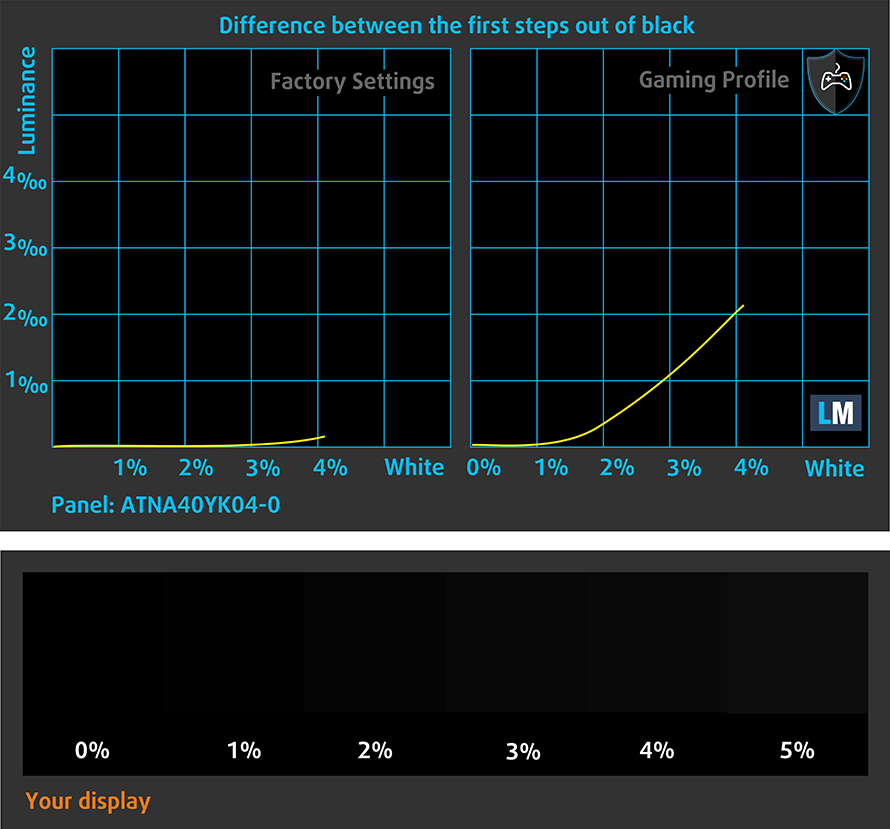
応答速度(ゲーミング性能)
通常の「黒から白」「白から黒」の方法で、10%から90%、またはその逆で画素の反応時間をテストします。
Fall Time + Rise Time =2msを記録しました。
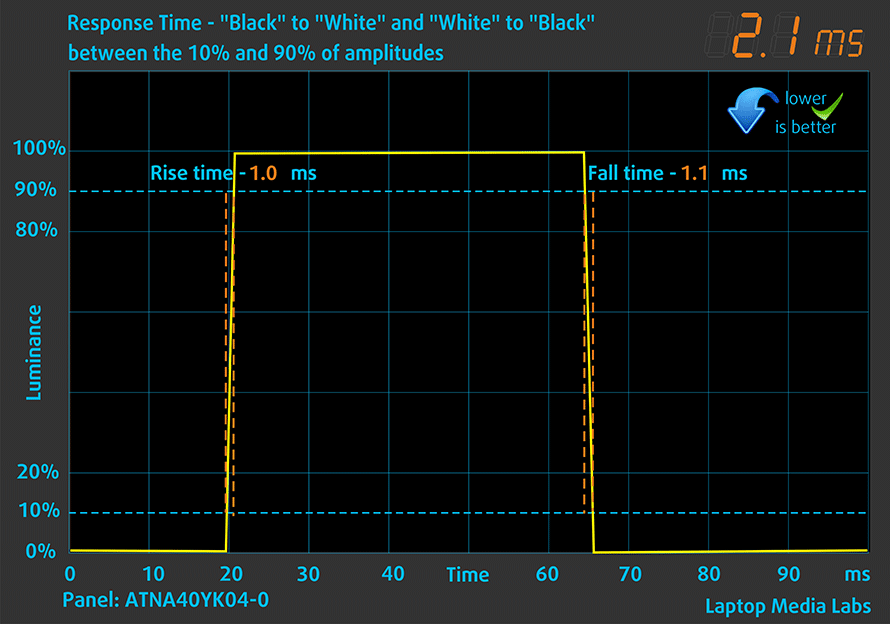
その後、通常の「Gray-to-Gray」方式で、振幅の10%から90%の間で、50% Whiteから80% Whiteまで、またその逆の画素の反応時間をテストしている。
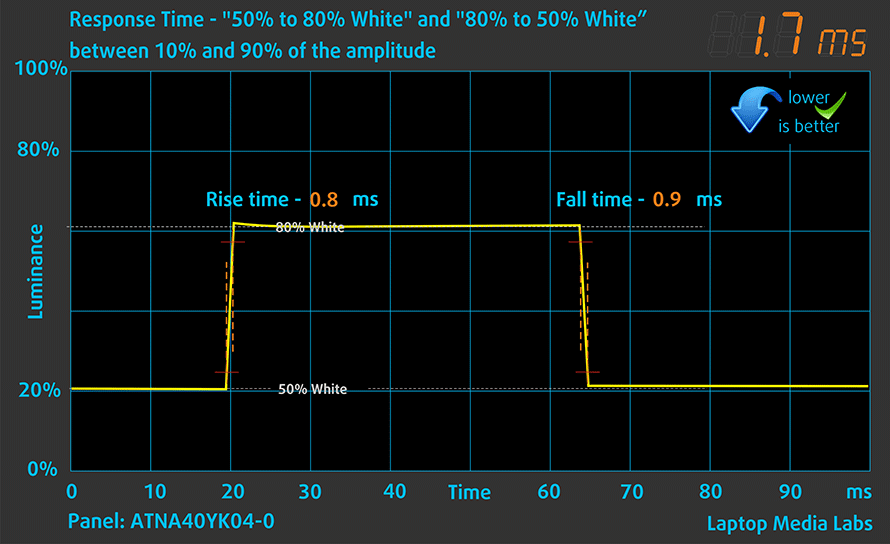
健康への影響 – PWM / ブルーライト
PWM (画面のちらつき)
PWM(Pulse-Width Modulation)は、モニターの輝度を簡単にコントロールすることができる方法です。輝度を下げると、バックライトの光量が下がるのではなく、人間の目には区別がつかない周波数で電子回路がオフとオンを繰り返す。この光のインパルスでは、明るさは変わらないのに光と無光の時間比が変化し、目に有害なのです。それについては、PWMの専門記事で詳しく解説しています。
残念ながらASUS Zenbook 14 Flip OLED(UP5401)のパネルは、80nitまでは低周波のPWMで輝度調整をしている。その後、小さな脈動が検出されたので、この点ではディスプレイは概ね安全です(80nits以降)。なお、「My ASUS」アプリの「OLED Flicker-Fre Dimming」機能を無効にしてテストしている。
ブルーライトエミッション
ヘルスガードプロファイルをインストールすると、PWMを除去するだけでなく、画面の色を正確に保ちながら、有害なブルーライトの放出も減少させることができます。ブルーライトについてよくご存じない方のために簡単に説明すると、目や肌、体全体に悪影響を及ぼす発光です。ブルーライトに関する詳しい情報は、ブルーライトに関する専門記事をご覧ください。
プロファイルを購入する
当社のプロファイルは個々のディスプレイモデルに合わせて作られているため、この記事とそれぞれのプロファイルパッケージは、14.0インチ Samsung ATNA40YK04-0 (SDC4154) (2880 x 1800p) OLED パネルを備えた ASUS Zenbook 14 Flip OLED (UP5401) 構成のためのものです。
*購入したファイルのダウンロードに問題がある場合は、メールで送られてくるリンクを別のブラウザで開いてみてください。ダウンロード先がアーカイブではなく、.phpファイルになっている場合は、ファイルの拡張子を.zipに変更するか、[email protected] までご連絡ください。
プロファイルの詳細については、こちらをご覧ください。
ここでは、すべてのCPUに搭載されているCPUの価格/性能差を確認することができます。

オフィスワーク
オフィスワークは、ほとんどの時間をテキストや表を見たり、ただネットサーフィンをしたりしているユーザーが使用するべきです。このプロファイルは、フラットなガンマカーブ(2.20)、ネイティブな色温度、知覚的に正確な色を維持することで、より鮮明で明瞭な色を提供することを目指しています。

デザインとゲーム
このプロファイルは、色を専門的に扱うデザイナーに向けたもので、ゲームや映画でも使用されています。Design and Gamingは、ディスプレイパネルを限界まで引き出し、WebやHDTV用のsRGB IEC61966-2-1規格の白点D65で可能な限り正確な色を実現しています。

ヘルスガード
ヘルスガードは、有害なパルス幅変調(PWM)を除去し、私たちの目や体に影響を与えるネガティブブルーライトを低減します。それはすべてのパネルのためにカスタマイズされているので、それは知覚的に正確な色を維持するために管理します。ヘルスガードは紙をシミュレートするので、目への圧力が大幅に軽減されます。
3 つのプロファイルすべてを 33% 割引で入手
サウンド
ASUS Zenbook 14 Flip OLED (UP5401)のHarman Kardonスピーカーは、非常に質の高いサウンドを生み出します。また、全周波数帯域に渡って偏差がないのも特徴です。
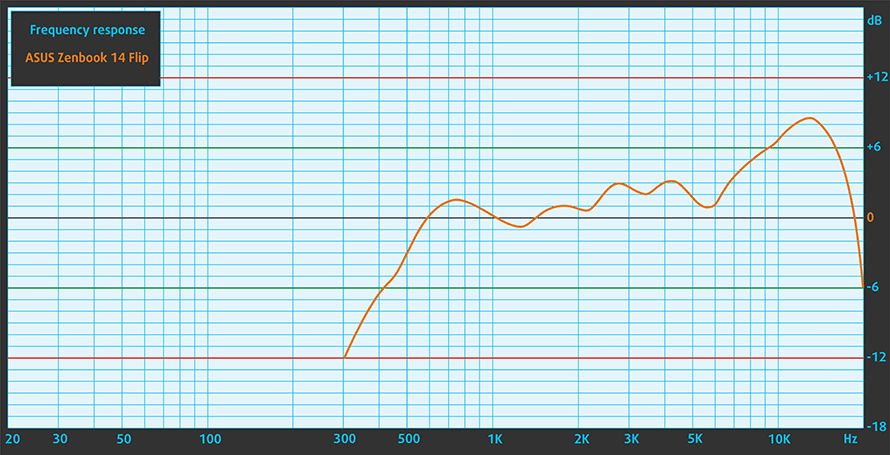
ドライバ
このノートパソコン用のすべてのドライバとユーティリティは、ここで見つけることができます。 https://www.asus.com/Laptops/For-Home/Zenbook/Zenbook-14-Flip-OLED-UP5401-11th-Gen-Intel/HelpDesk_Download/
バッテリー
WindowsBetterのパフォーマンス設定をオンにし、画面の輝度を120nitに調整し、テストするプログラム以外はすべてオフにした状態で、バッテリーテストを実施しました。このデバイスには63Whのユニットが組み合わされ、Webブラウジングで10時間53分、ビデオ再生で8時間44分持ちこたえました。
実際の状況をシミュレートするために、70 以上の Web サイトを自動的に Web ブラウジングする独自のスクリプトを使用しました。





このようなすべてのテストでは、HD の同じビデオを使用します。





CPUオプション
このノートパソコンには、Core i5-1135G7とCore i7-1165G7が搭載されています。
GPUオプション
グラフィックス・オプションには、先ほど紹介したプロセッサーに搭載されている統合ソリューションのみが含まれています。
結果は3DMark: Time Spy (Graphics)ベンチマークによるものです(スコアが高いほど優れています)
結果は3DMark: Fire Strike (Graphics)ベンチマークによるものです(スコアが高いほど優秀です)
結果は3DMark: Wild Lifeベンチマークによるもの(スコアが高いほど優秀)
結果はUnigine Superpositionベンチマークによるものです(スコアが高いほど優秀です)
ゲーミングテスト

| CS:GO | HD 1080p, 低(設定確認) | HD 1080p, Medium(設定確認) | HD 1080p, MAX(設定確認) |
|---|---|---|---|
| 平均FPS | 198 fps | 151 fps | 81 fps |

| DOTA 2 | HD 1080p、低(設定確認) | HD 1080p、標準(設定を確認する) | HD 1080p、高(設定確認) |
|---|---|---|---|
| 平均FPS | 148 fps | 107 fps | 70 fps |
温度と快適性
CPU最大負荷
このテストでは、CPUコアを100%使用し、その周波数とチップ温度を監視しています。最初の列は短い負荷に対するコンピュータの反応を示し(2~10秒)、2番目の列は本格的なタスク(15~30秒)をシミュレートし、3番目の列はビデオレンダリングなどの長い負荷に対してノートパソコンがどれだけ優れているかを示す良い指標になります。
平均コア周波数(基本周波数+X)、CPU温度。
| インテル Core i7-1165G7 (15W TDP) | 0:02〜0:10秒 | 0:15〜0:30秒 | 10:00〜15:00分 |
|---|---|---|---|
| ASUS Zenbook 14 Flip OLED (UP5401) | 3.93 GHz (B+40%) @ 93°C @ 59W | 3.50 GHz (B+25%) @ 94°C @ 43W | 3.45GHz (B+23%) @ 94°C @ 42W |
| ASUS ZenBook 14X OLED (UX5401、第11世代) | 3.76 GHz (B+34%) @ 94°C @ 53W | 3.46 GHz (B+24%) @ 94°C @ 43W | 3.31 GHz (B+18%) @ 94°C @ 39W |
| ASUS ExpertBook B1 B1400 | 3.67 GHz (B+31%) @ 87°C @ 51W | 3.38 GHz (B+21%) @ 93°C @ 39W | 3.26 GHz (B+16%) @ 94°C @ 34W |
| HP ZBook Firefly 14 G8 | 3.24 GHz (B+16%) @ 90°C @ 45W | 2.92 GHz (B+4%) @ 74°C @ 30W | 2.25 GHz @ 61°C @ 18W |
| デルの緯度14 5420 | 3.80 GHz (B+36%) @ 98°C @ 51W | 3.27 GHz (B+17%) @ 98°C @ 35W | 2.78 GHz @ 96°C @ 26W |
| HP EliteBook x360 1040 G8 | 3.43 GHz (B+23%) @ 98°C @ 40W | 2.84 GHz (B+1%) @ 88°C @ 27W | 2.43 GHz @ 69°C @ 17W |
| HP Elite Dragonfly G2 | 3.17 GHz (B+13%) @ 98°C @ 34W | 2.34 GHz @ 76°C @ 18W | 2.14 GHz @ 73°C @ 16W |
| レノボYoga Slim 7i Pro (14) | 3.90 GHz (B+39%) @ 85°C @ 61W | 2.57GHzの@ 69℃の@ 26W | 2.37 GHz @ 57°C @ 20W |
| HP Pavilion 14 (14-dv0000) | 3.08 GHz (B+10%) @ 91°C @ 40W | 2.79 GHz @ 89°C @ 29W | 2.13 GHz @ 71°C @ 18W |
| 日本エイサー TravelMate P4 (TMP414-51) | 2.99 GHz (B+7%) @ 94°C @ 33W | 2.66 GHz @ 93°C @ 27W | 1.86 GHz @ 68°C @ 16W |
| 日本エイサー Swift 3X (SF314-510G) | 3.74 GHz (B+34%) @ 95°C @ 45W | 3.45 GHz (B+23%) @ 95°C @ 37W | 3.09 GHz (B+10%) @ 85°C @ 28W |
さて、デュアルヒートパイプ、デュアルファンによる冷却ソリューションがその魔法をかけました。このノートパソコンは、3.45GHzをほぼ無限に維持することができます。このULVプロセッサーが、どうして42Wの消費電力を長時間維持できるのか、不思議に思ったら、VRMを見てみてください。VRMは冷却シュラウドの下に隠されているため、オーバーヒートすることはないはずです。
フルロード時の快適性
どちらのファンもほぼ全開で動作していますが、音はそれほど大きくありません。ご覧のとおり、赤外線画像では、ファンの真上に2つの冷却スポットがあり、キーボードの最も暖かいスポットはちょうど真ん中あたりです。
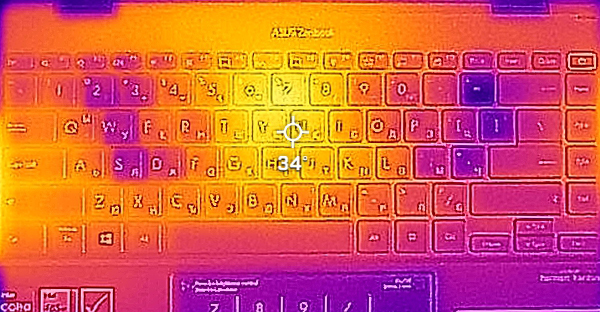
評価
 レビューの冒頭で、このデバイスの魅力に取り付かれるかもしれないとお伝えしました。さて、私たちの考えをすべて述べたところで、あなたがこのラップトップを気に入るかどうかを知りたいと思います。興味深いことに、他の2in1とは異なり、この製品は通常のノートブックのように感じられます。
レビューの冒頭で、このデバイスの魅力に取り付かれるかもしれないとお伝えしました。さて、私たちの考えをすべて述べたところで、あなたがこのラップトップを気に入るかどうかを知りたいと思います。興味深いことに、他の2in1とは異なり、この製品は通常のノートブックのように感じられます。
その冷却性能は実に見事で、Core i7-1165G7の潜在能力をフルに発揮しています。実際、このCPUの実力以上のものを見せてくれました。CS:GOやDOTA2といったライトなタイトルも消し去りました。
ASUS Zenbook 14 Flip OLED(UP5401)のタッチパネルは、高解像度、快適な視野角、リフレッシュレート90Hzで画素の応答速度が圧倒的に速いのが特徴です。さらに、sRGBとDCI-P3の両方の色域を完全にカバーしているため、非常に鮮やかで飽和した画像を実現します。このパネルは輝度調整にPWMを使用しているが、ASUSはDCディミング機能を提供しており、この問題は解消されるはずだが、画質には若干の影響がある(肉眼ではよくわからない)。
箱の中には、専用のタッチペンが入っています。4096点の筆圧に対応しており、ディスプレイのリフレッシュレート90Hzと実にうまく連動しています。また、2つのThunderbolt 4コネクタ、MicroSDカードスロット、HDMI 2.0bコネクタに加えて、USB Type-Aポートがあることにも驚かされました。他社製品と比べても、かなり多機能なポートセレクションだと思います。
ただ、これだけ薄い筐体にはデメリットもあり、それはメモリのアップグレードオプションがないことです。明るい面では、ハンダ付けされたメモリは8GBまたは16GBの構成で、iGPUに大量の帯域幅を提供するのに十分な速度です。さらに、1つのM.2 PCIe x4スロットは、Gen 4ドライブをサポートしています。
バッテリー駆動時間もかなり良好で、特に高解像度ディスプレイのオプションは、長いスクリーンオン時間の大きな拮抗剤となることを考えれば、なおさらです。
全体として、このラップトップはよくできており、あなたがプロフェッショナルであるか、あるいはただ単に2-in-1ノートを求めているかに関係なく、あなたの注意を引く価値があります。
価格と構成は、スペックシステムで確認することができます。 https://laptopmedia.com/series/asus-zenbook-14-flip-oled-up5401/
Pros
- ULVチップの優れた性能
- 堅牢なアルミニウム製シャーシ
- sRGBおよびDCI-P3を100%カバー+HDR対応
- 高解像度と16:10のアスペクト比
- 深い黒とほぼ無限のコントラスト比
- NumberPad + スタイラスを同梱
- 90Hzのリフレッシュレートと高速なピクセル応答速度
- 指紋認証リーダー + MicroSDカードスロット + 2x Thunderbolt 4ポート
Cons
- 80nits以下のPWMを使用
- ハンダ付けされたメモリ



















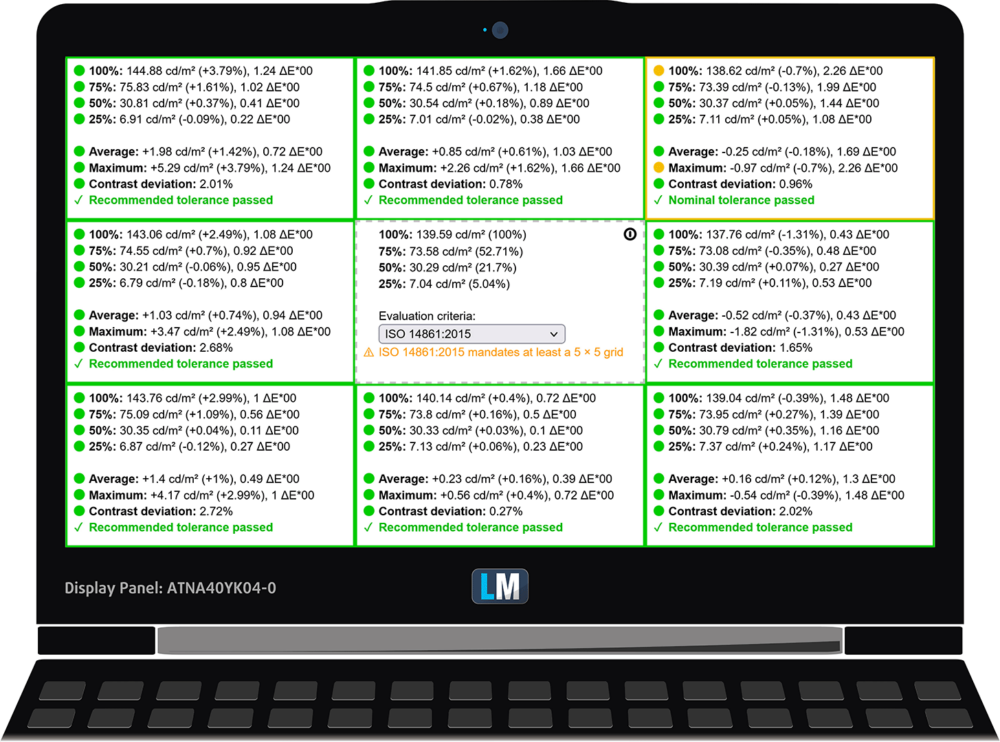
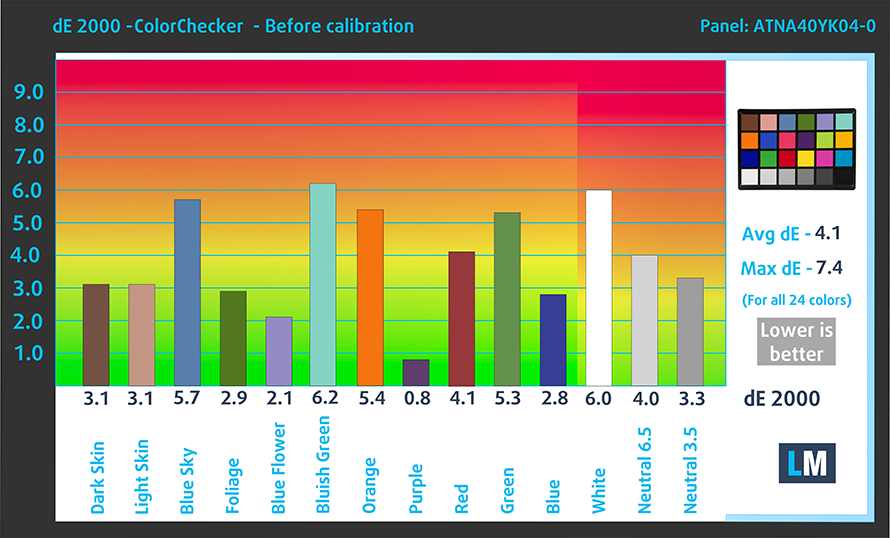
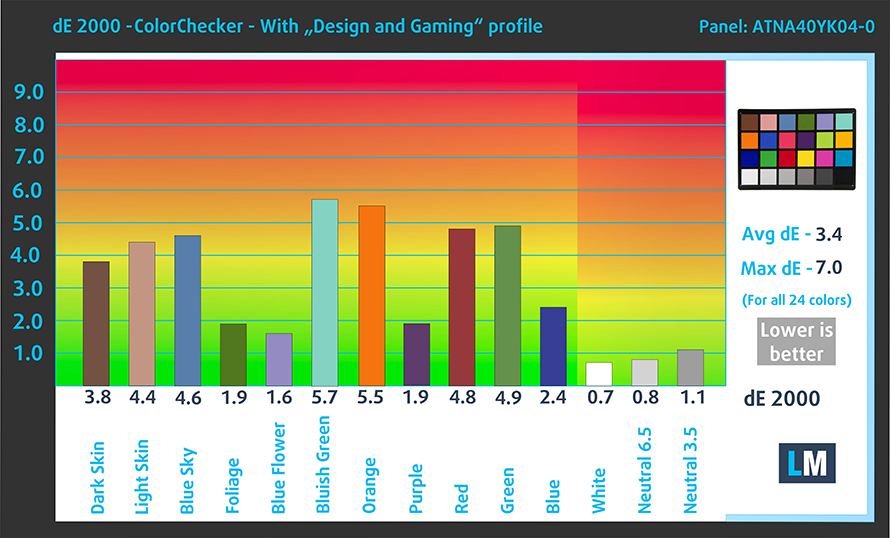
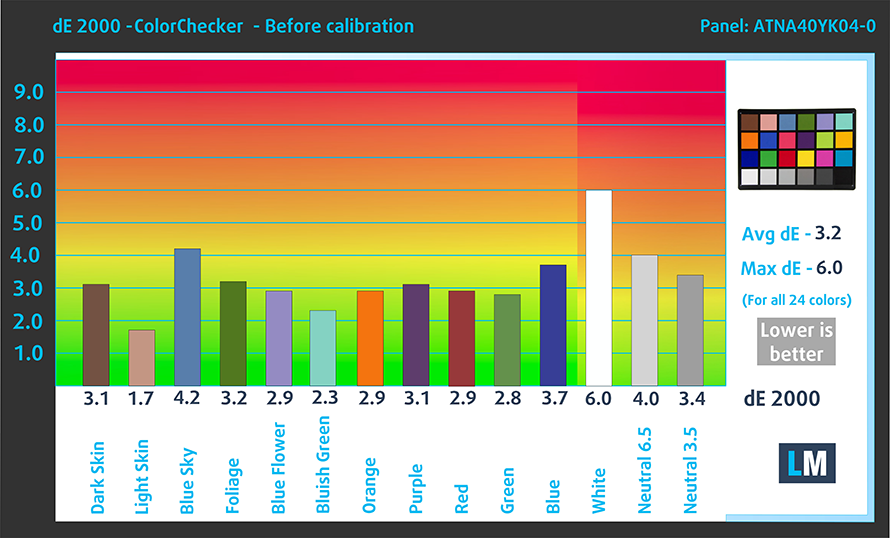
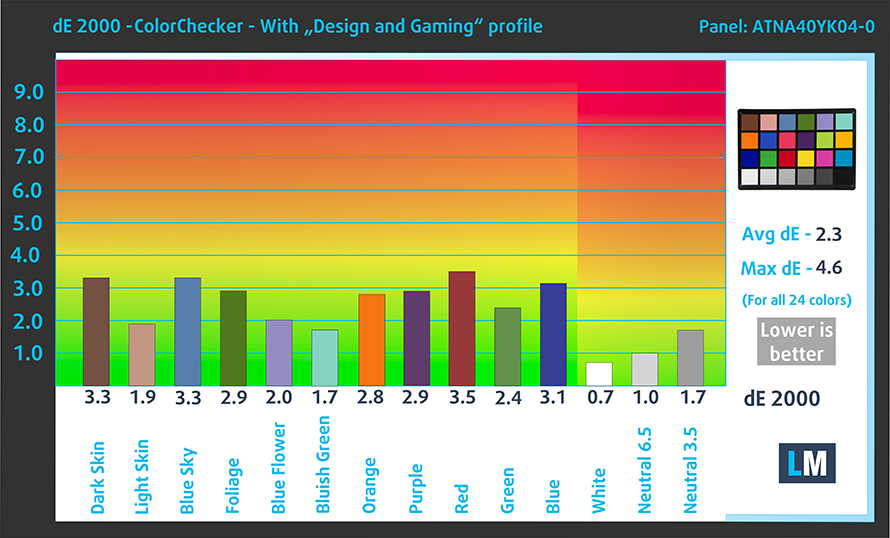
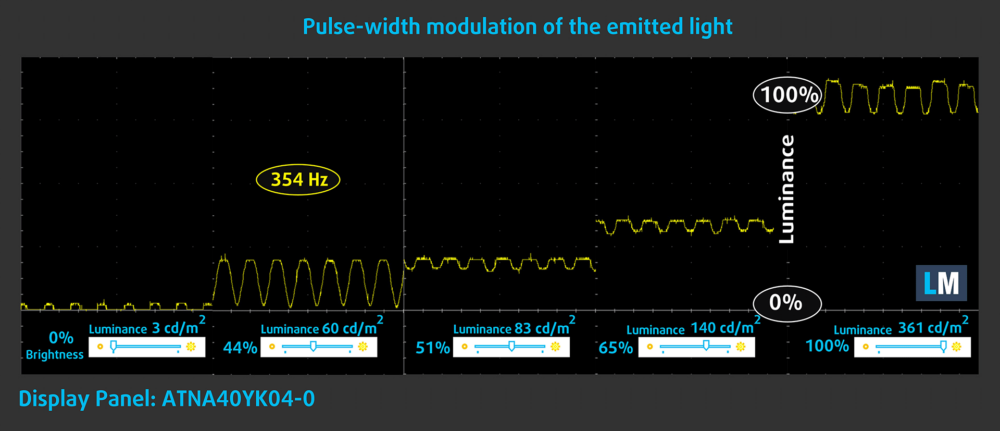
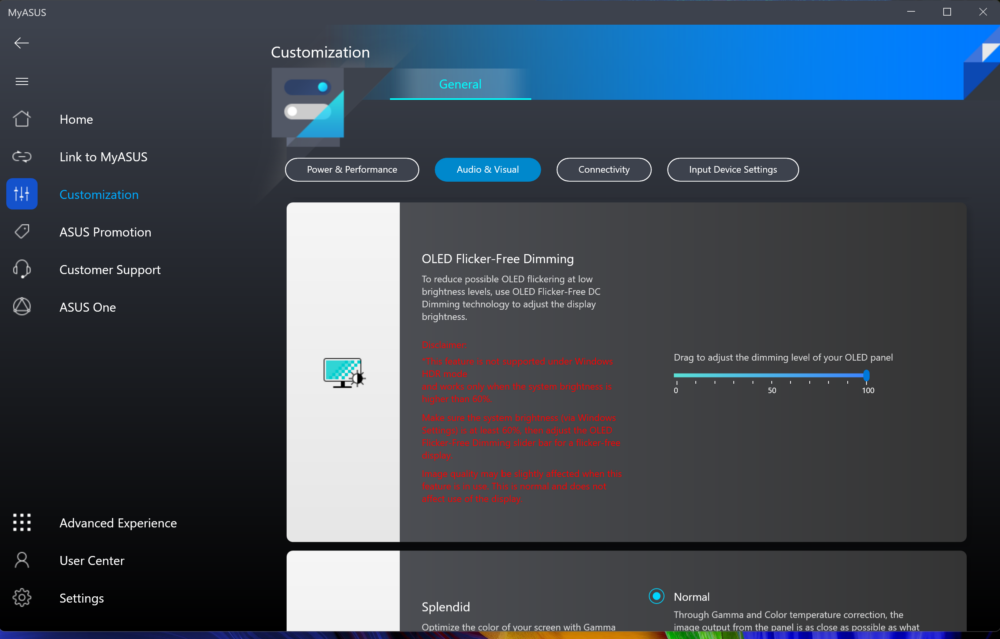

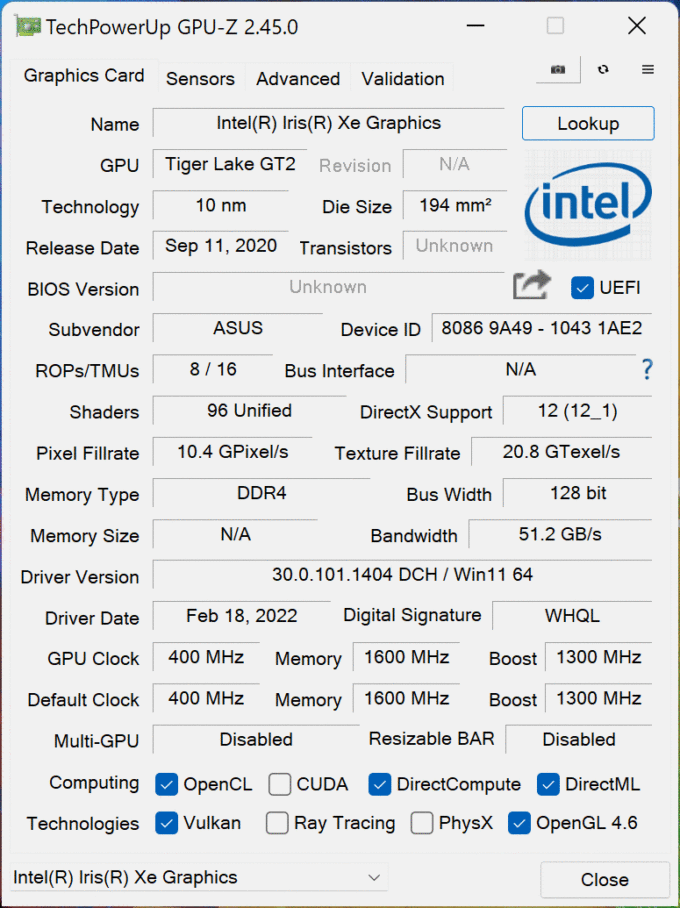








I am seriously wondering how you got those battery figures? I only run microsoft word with 40% brightness. No background applications and with battery saver mode on. Dont even get close to 5h30. Never!